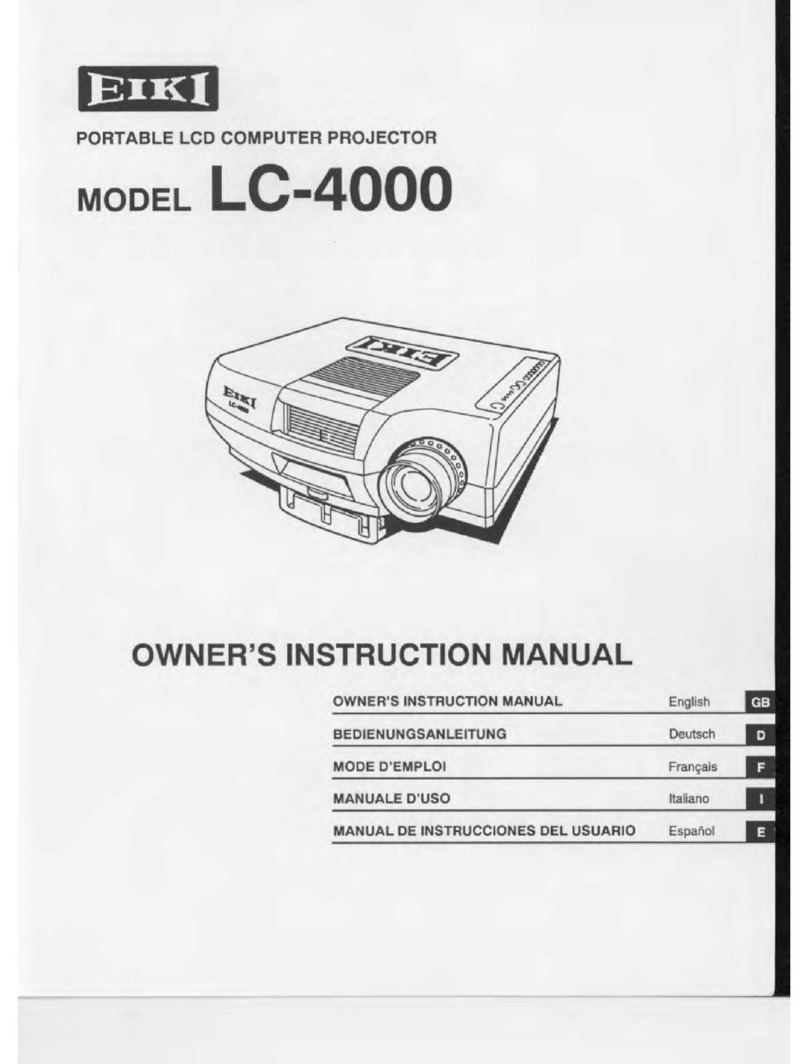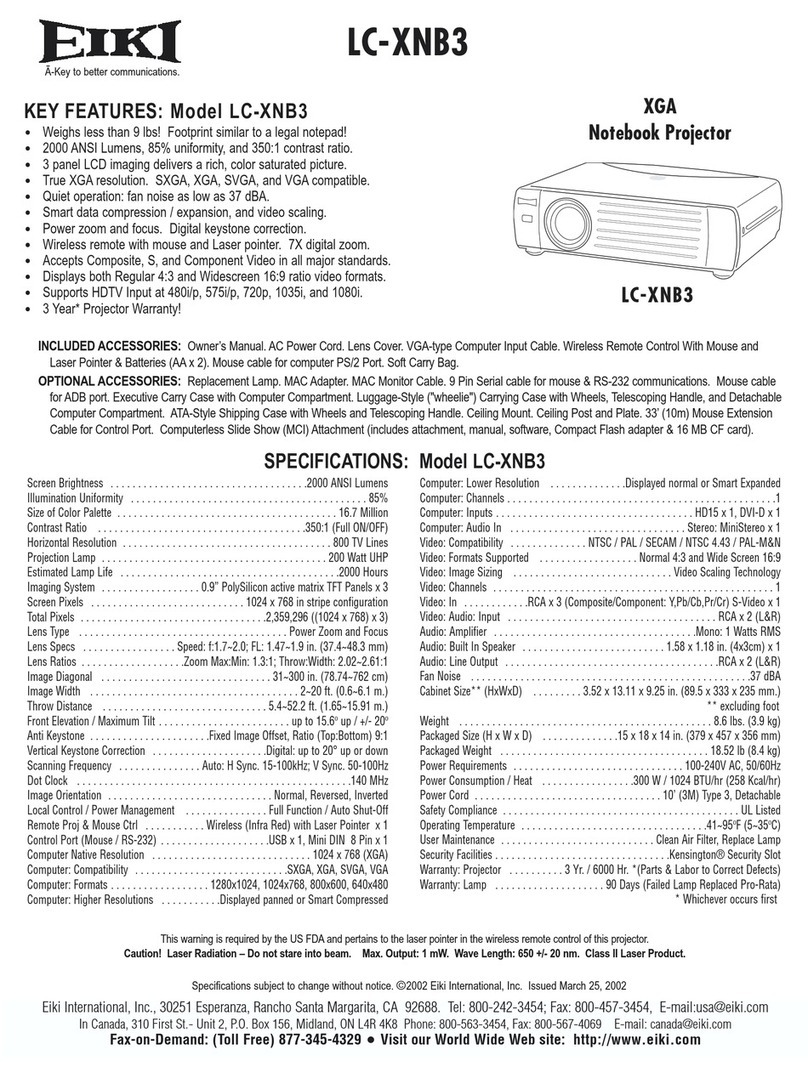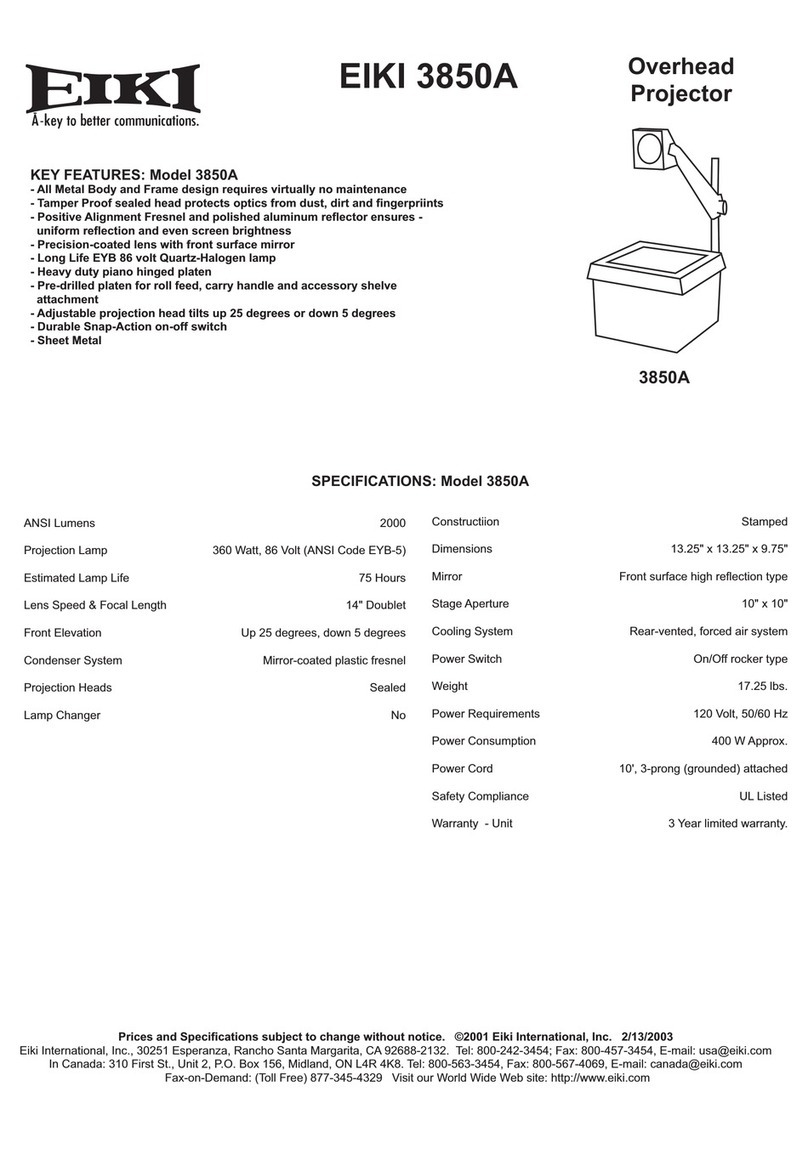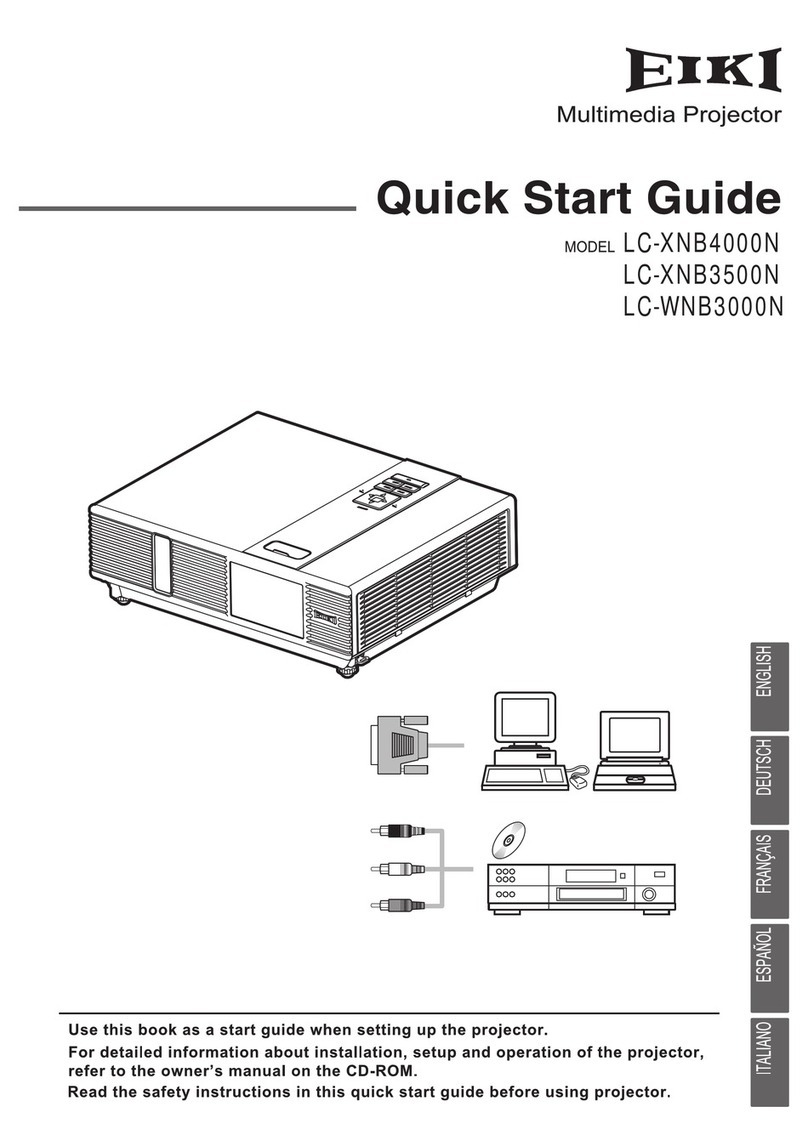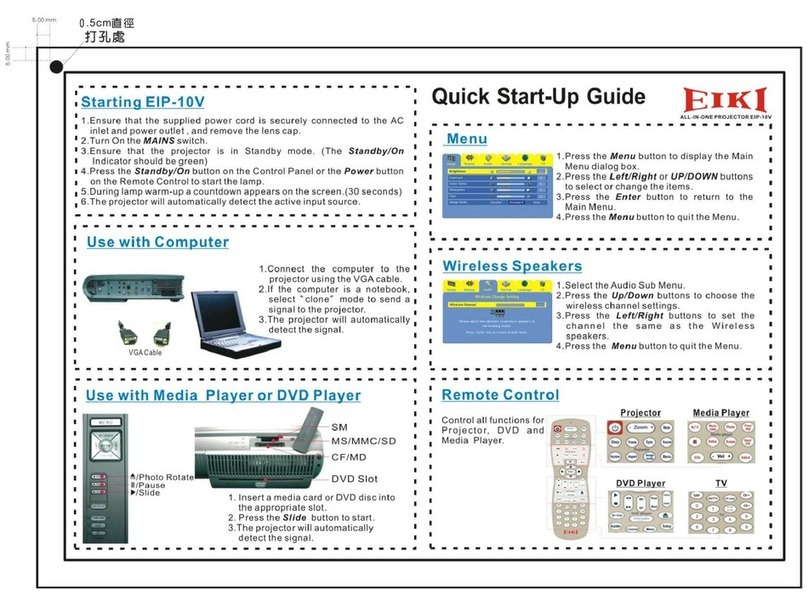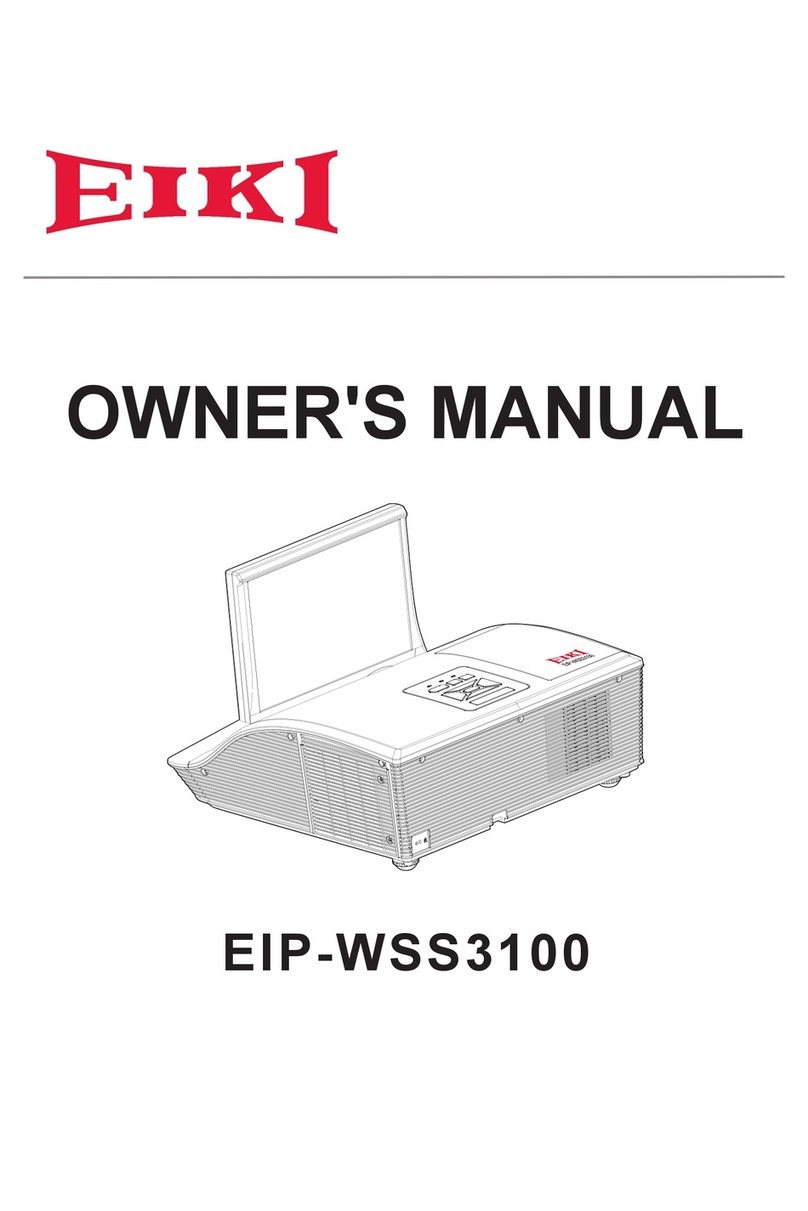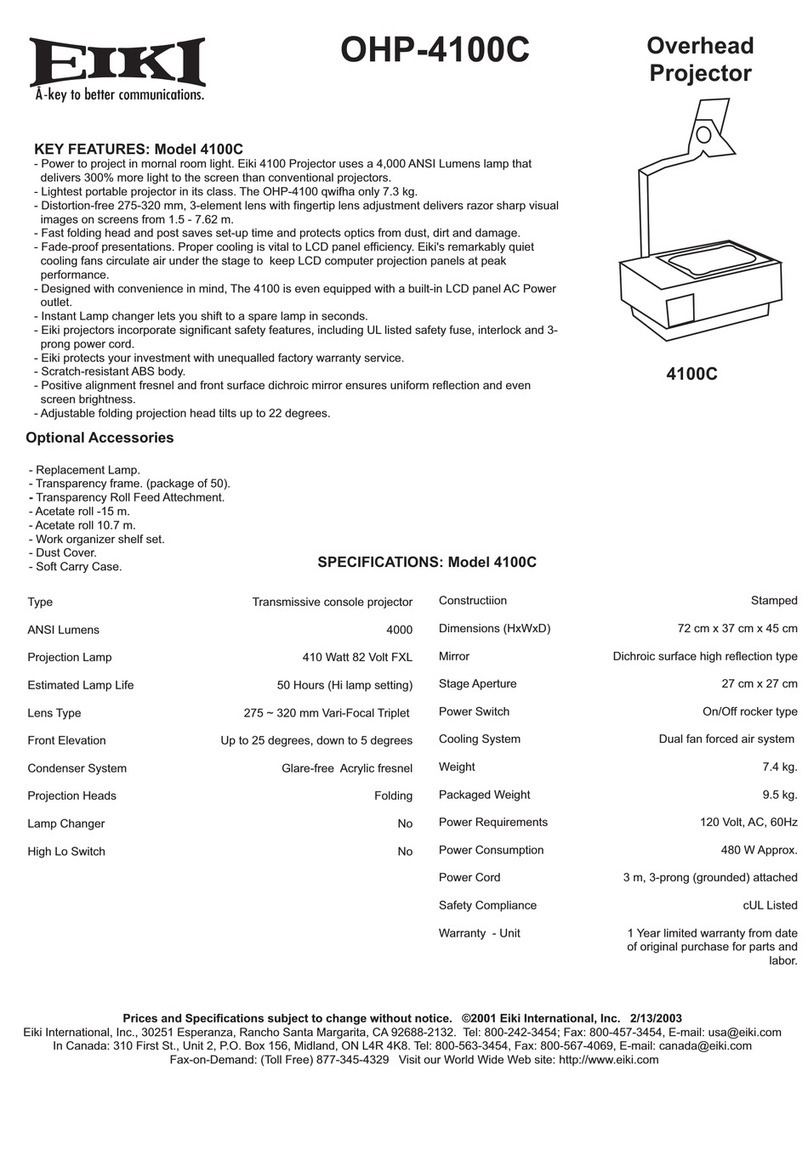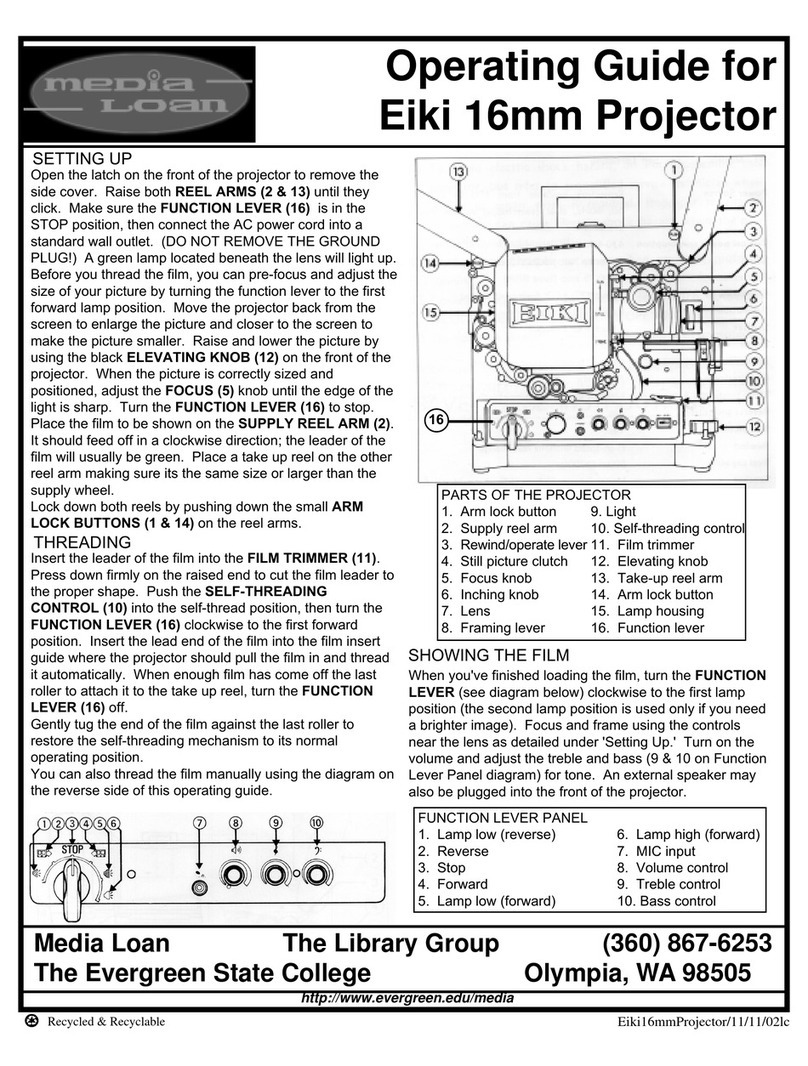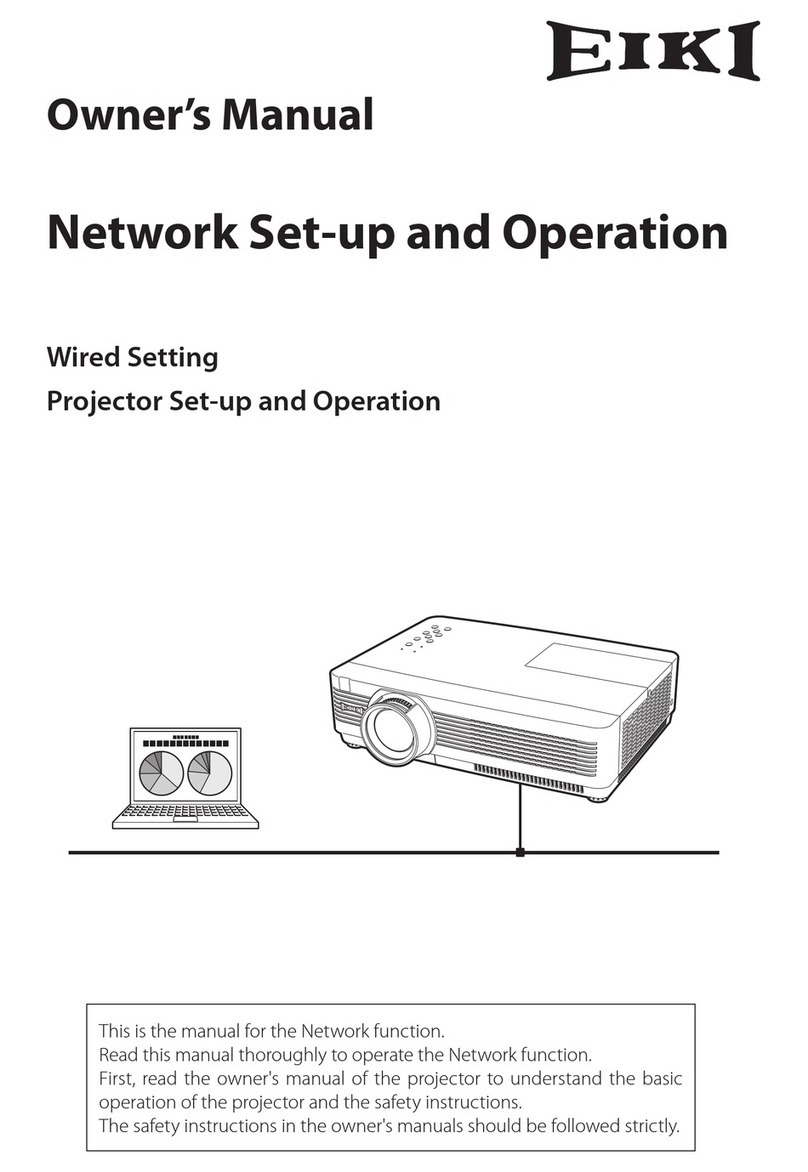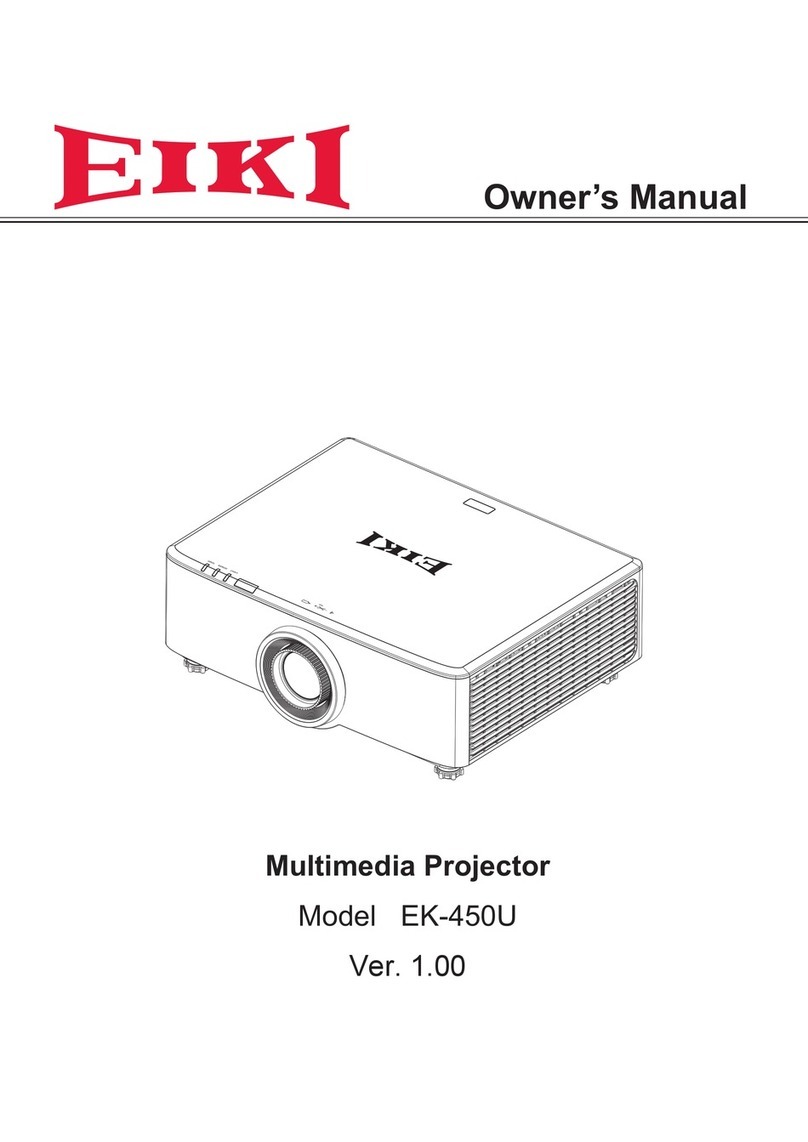2 3
기능과 디자인
Italian, Spanish, Polish, Swedish, Dutch,
Portuguese, Japanese, Simplified Chinese,
Traditional Chinese, 한국어, Russian,Arabic,
Turkey, Finland, Norway, Denmark, Indonesia,
Hungary, Czech Republic, Kazakhstan,
Vietnamese, Thai, Farsi.
목 차
기능과 디자인 ............................................................ 2
목차 ........................................................................... 3
안전 주의사항 ............................................................ 4
안전 가이드 ............................................................... 5
환기 ....................................................................... 6
올바른 프로젝터 설치 ........................................... 6
프로젝터 이동 ....................................................... 6
규정 준수 ................................................................... 7
악세서리 ................................................................... 8
부분 명칭과 기능 ....................................................... 9
전면 ...................................................................... 9
후면 ...................................................................... 9
하단면 ................................................................... 9
후면단자 ................................................................ 10
상단 제어판과 상태표시등 ................................... 11
리모컨 ................................................................... 12
리모컨 건전지 장착 ............................................... 13
작동 범위 ............................................................... 13
설치 ........................................................................... 14
프로젝터 위치조정 ................................................ 14
조정 발 .................................................................. 14
컴퓨터 연결(디지털과
아날로그 RGB) .................................................. 15
비디오 기기에 연결
(비디오, S-비디오) ............................................ 16
오디오 기기에 연결 ............................................... 17
USB 장치에 연결
(USB-A, USB-B) ............................................. 18
AC 전원 연결하기 ................................................. 19
기본 작동 ................................................................... 20
프로젝터 켜기 ....................................................... 20
프로젝터 끄기 ....................................................... 21
줌 포커스 조정 ...................................................... 22
자동 설정 기능 ...................................................... 22
키스톤 ................................................................... 23
소리 ....................................................................... 24
리모컨으로 작동하기 ............................................ 25
입력 선택 .............................................................. 27
화면 메뉴 조작 방법 ............................................. 29
화면 메뉴 .............................................................. 30
디스플레이 ................................................................ 31
PC 자동 조정 ........................................................ 31
동기조정 .............................................................. 31
수평 위치 .............................................................. 31
수직 위치 .............................................................. 31
수평 크기 .............................................................. 31
조정 ....................................................................... 32
투사방식 .............................................................. 32
메뉴 위치 .............................................................. 33
배경화면 작동 ....................................................... 33
시스템 .................................................................. 34
색상 조정 .................................................................. 35
이미지 모드 .......................................................... 35
색상 조정(컴퓨터) ................................................ 36
색상 조정 (비디오, S-비디오, 컴포넌트) ............. 37
설정 ........................................................................... 38
자동시작 ........................................................... 38
대기모드 ........................................................... 38
고도 설정 ........................................................... 39
램프모드 ........................................................... 39
쾌속 냉각 ........................................................... 39
자막 ................................................................... 40
KEY 잠금 ........................................................... 40
IRIS .................................................................... 41
터미널 ............................................................... 41
소리 ................................................................... 41
HDMI 설정 ......................................................... 42
고급설정 ................................................................. 43
언어 ................................................................... 43
자동설정 ............................................................ 43
키스톤 ................................................................ 44
로고 ................................................................... 46
보안 ................................................................... 47
전원 관리 ........................................................... 48
필터사용시간 .................................................... 48
테스트 패턴 ....................................................... 49
네트워크 ............................................................ 49
공장 초기화 ...................................................... 50
램프사용시간 .................................................... 50
메모리 뷰어 ............................................................ 51
Set Slide .......................................................... 51
Slide transition effect ...................................... 51
Sort Order ........................................................ 51
Rotate .............................................................. 51
Best Fit ............................................................ 51
반복 ................................................................... 51
적용 ................................................................... 51
정보 ........................................................................ 52
네트워크 제어 명령 ............................................... 53
LAN 제어 ........................................................... 53
유용한 기능 ........................................................... 61
메모리뷰어 기능 ................................................ 61
USB 디스플레이 기능 ....................................... 63
유지보수 및 청소 ................................................... 65
경고 표시등 ....................................................... 65
.......................................................... 66
필터사용시간 초기화 ......................................... 66
프로젝터 렌즈 청소 ........................................... 67
캐비닛 청소 ....................................................... 67
램프 교체 .......................................................... 68
교체 램프 주문 .................................................. 69
부록 ........................................................................ 70
문제 해결 ........................................................... 70
메뉴 구성도 ...................................................... 72
표시등과 프로젝터 상태
지원되는 컴퓨터 사양
기술 사양
단자의 구성
................................... 76
........................................ 77
........................................................... 78
....................................................... 79
유해물질 및
요소의 내용 ..................................................... 80
외형 크기 .......................................................... 80
PIN 코드 메모 .................................................... 81
필터 청소
사용할 수 있습니다.
자막(Closed Caption)
화면에 디스플레이 되는 기타 정보 또는
프로그램 사운드 버전 등의 정보를 자막 기능을
켜고 채널을 전환 할 수 있습니다.
위해 필터 유지보수기능을.
사용하고 있습니다.
컴퓨터WUXGA
있습니다.
이 프로젝터는 26가지의 언어로 화면 메뉴를
지원합니다: English, German, French,